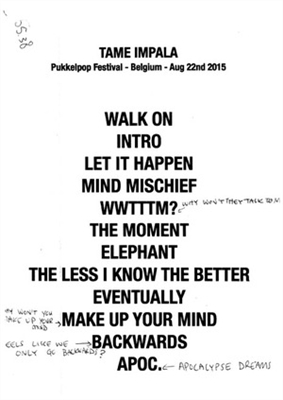Hallo! Ik heb een Philips-tv met een Smart TV-systeem dat op Android TV is gebouwd. En in dit artikel laat ik u zien hoe u uw Philips TV op Android TV kunt verbinden met een Wi-Fi-netwerk om toegang te krijgen tot internet, online films en YouTube-video's te bekijken en films op uw computer te bekijken. Een tv op Android TV heeft heel veel mogelijkheden. We zullen alles zeker in aparte artikelen behandelen. Nou, eerst moet je de tv verbinden met internet, en bij voorkeur draadloos - via wifi. Zonder internetverbinding zijn de meeste functies van zo'n tv waarschijnlijk gewoonweg niet beschikbaar. Je kocht vooral tv's met smart tv's waarvoor, om online films te kijken, wat applicaties en games te installeren, toegang te hebben tot diverse films en foto's die op je computer staan, etc.
Toen ik een tv koos, keek ik meteen naar LG met Web OS (waarmee we in dit artikel verbinding hebben gemaakt met internet). Maar het gebeurde zo dat ik een Philips 43PUS7150 / 12 (model van 2015) kocht. Nu zullen we het verbinden met internet. Als je een ander model hebt, dan is het oké, daar is alles bijna hetzelfde.
U moet natuurlijk wel een Wi-Fi-netwerk hebben geconfigureerd. Dat wil zeggen, de router die het verspreidt. Nou, internet via wifi zou moeten werken. En de tv moet zich binnen het bereik van uw Wi-Fi-thuisnetwerk bevinden. Ook moet de tv een ingebouwde wifi-ontvanger hebben. Of er is een eigen externe adapter PTA128 / 00 aangesloten.
Philips (Android TV) Wi-Fi-verbinding
Als u tijdens het installatieproces (toen u het voor het eerst inschakelde) geen verbinding met internet hebt gemaakt, kunt u dit doen via de Android TV-instellingen zelf. Zet de tv aan, en druk op de knop met de afbeelding van het huis op de afstandsbediening.

Scroll helemaal naar beneden in het menu, er zullen instellingen zijn. Selecteer alstublieft bedrade en draadloze netwerken.

Kies een item Bekabeld of wifien druk op de pijl naar rechts op de afstandsbediening.

Kies een item Netwerkverbinding.

Kies vervolgens Draadloze.
Houd er rekening mee dat Philips TV kan worden verbonden met Wi-Fi zonder een wachtwoord in te voeren, en door WPS, of WPS met pincode.
Het werkt als volgt: selecteer het WPS-item en op de router activeren we de WPS-functie met een speciale knop, die zich meestal op de behuizing van het apparaat bevindt. De tv maakt verbinding met de router. Door het item WPS met pincode te selecteren, moet u de pincode opgeven die op uw router is ingesteld. Als u deze niet heeft gewijzigd, kan dit worden aangegeven op een sticker aan de onderkant van de router.

Een Wi-Fi-netwerk kiezen om verbinding mee te maken.

Gebruik het toetsenbord op het scherm of op de afstandsbediening om het wachtwoord in te voeren om verbinding te maken met uw draadloze netwerk en druk op de groene knop (op het schermtoetsenbord) om door te gaan.

De tv maakt verbinding met het netwerk. Duwen Compleet.

Dat is alles, u kunt Android TV gebruiken. Open help-wifi.com in de tv-browser:

In de toekomst maakt de tv automatisch verbinding met dit wifi-netwerk.
Als uw Philips-TV geen verbinding maakt met wifi
Probeer allereerst uw router opnieuw op te starten (gewoon loskoppelen en inschakelen).
Zorg er ook voor dat u het juiste wachtwoord invoert om verbinding te maken met het draadloze netwerk. Als u uw wachtwoord bent vergeten, kunt u proberen het wachtwoord op uw computer of in de instellingen van uw router te bekijken. Als u het wachtwoord verkeerd invoert, zal de inscriptie in eerste instantie heel lang "hangen" Verbinding ...

En dan zal hoogstwaarschijnlijk de inscriptie verschijnen Kan netwerk niet vinden.

Wat kunt u nog meer proberen: verander het wachtwoord in een nieuw 8-cijferig wachtwoord, verander het draadloze kanaal, reset de routerinstellingen en configureer het opnieuw. Als de tv op geen enkele manier verbinding wil maken met het draadloze netwerk, kunt u proberen om hem, indien mogelijk, met een ander netwerk te verbinden.
Geavanceerde draadloze instellingen
Nadat u de instellingen voor bedrade en draadloze netwerken in het Android TV-systeem hebt geselecteerd, kunt u ook statische gegevens (IP-adres, DNS) instellen om verbinding te maken met het netwerk. Ga gewoon naar het tabblad Netwerk configuratie, en kies Statisch IP-adres... En dan, op het tabblad Een statisch IP-adres instellen stel de vereiste parameters in.

Maar het is beter om niet onnodig naar deze instellingen te gaan. Als het geen verbinding maakt, installeer dan DHCP opnieuw. Dit is de automatische ontvangst van het IP-adres van de router.
U kunt ook de parameters bekijken van het netwerk waarmee u momenteel bent verbonden. Selecteer hiervoor het tabblad Netwerkinstellingen weergeven in de instellingen.

U kunt ook Wi-Fi op de Philips TV volledig uitschakelen en weer inschakelen. Hiervoor is er een alinea Wi-Fi aan / uit.

Het draadloze internet werkt stabiel. Wanneer u de tv inschakelt, wordt automatisch verbinding gemaakt met het netwerk. Ik denk dat je hetzelfde deed en dat alles werkt.